Windows 10、11用のBrother MFC-L2750DWドライバーのダウンロードとアップデート
公開: 2024-02-11以下は、Windows 10/11 用の Brother MFC-L2750DW ドライバーのダウンロードとアップデートを簡単な方法で実行し、プリンターを問題なく使用できるようにするための包括的なチュートリアルです。
Brother は、さまざまな印刷ガジェットを提供するメーカーの中で最も有名な企業の 1 つです。 この多国籍エレクトロニクス企業は、手頃な価格の印刷機器を世界中に提供していることでよく知られています。 ブラザーは、高性能デバイスや複数ページ印刷対応デバイスなど、必要なものをすべて提供します。 Brother MFC-L2750DW ドライバーは、同社が製造するガジェットの 1 つの例です。
このプリンターは、必要なときに可能な限り本物で鮮明な印刷を行う機会を提供するため、非常に注目に値します。 このプリンターは接続するだけで使用できるため、使い方は難しくありません。 ただし、使用すると、時々問題が発生することがあります。
プリンターで発生する可能性のある問題に対する最も一般的な解決策の 1 つは、Windows 11/10 用の Brother MFC-L2750DW ドライバー アップデートを実行することです。 このアクションを実行すると、ヘッドセットがシステム上で問題なく機能することが保証されます。 同じことを実現するための次のテクニックを見てください。
Windows 10/11用Brother MFC-L2750DWドライバーを実行する方法
Windows 11/10 用の Brother MFC-L2750DW ドライバー アップデートを実行するには 4 つの異なる方法があり、この記事の以降の部分で説明します。 Brother プリンタ ドライバをダウンロードしてインストールするには、状況に適した代替手段を使用できます。
方法 1: Win Riser をダウンロードして使用し、ドライバーを自動的に更新する
Brother MFC-L2750DW ドライバーのダウンロードとアップデートを正常に実行するには、次の方法が最も効果的です。 これらのタスクをすべて実行する自動ユーティリティである Win Riser を使用すると、レジストリの修復、スパイウェアのクリア、ガベージのクリーンアップ、ドライバーの更新を行うことができます。
その結果、これはドライバーに関連する問題を解決するだけでなく、デバイスの全体的なパフォーマンスも向上させる理想的なツールとなります。 このツールは、ユーザーにさまざまな追加機能を提供します。 さらに詳しく知りたい場合は、以下のガイドに従ってください。
- 以下にあるボタンをクリックしてWin Riser ユーティリティをダウンロードし、インストールに進みます。
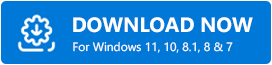
- インストールが完了すると、ユーティリティがすぐに実行され、システムの障害の検索が開始されます。
- Brother MFC-L2750DW ドライバーのドライバーを更新する場合は、エラーまたは問題が表面化するたびに、[問題を今すぐ解決する]オプションをクリックする必要があります。
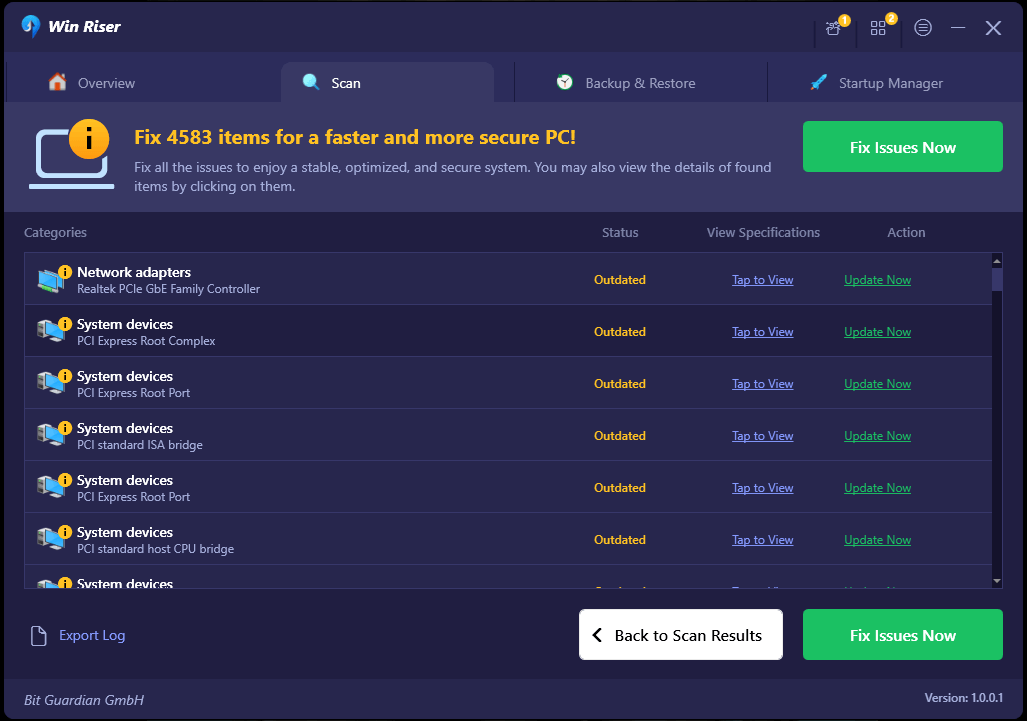
- 手順がすべて終了した場合は、システムを再起動します。
Windows 11/10 用の Brother MFC-L2750DW ドライバーを手動でダウンロードする方法が必要な場合は、以下に提供されている方法を使用してください。
こちらもお読みください: Windows 10、11 PC での Brother DCP-L2520D ドライバーのダウンロードとアップデート
方法 2: Windows Update ユーティリティを使用してドライバーを更新する
以下は、Windows 10/11 用の Brother MFC-L2750DW ドライバー アップデートを実行するプロセスを実行するさらに別の最適な方法です。 入手可能な Windows Update アプリケーションを使用して、あらゆる種類のドライバーを更新できます。 次の手順でさらに詳しい情報が得られます。
- Win キーと Iキーを同時に押してください。キーを入力すると、Windows の設定メニューにアクセスします。
- [更新] ボタンと [セキュリティ]ボタンをクリックして次に進みます。
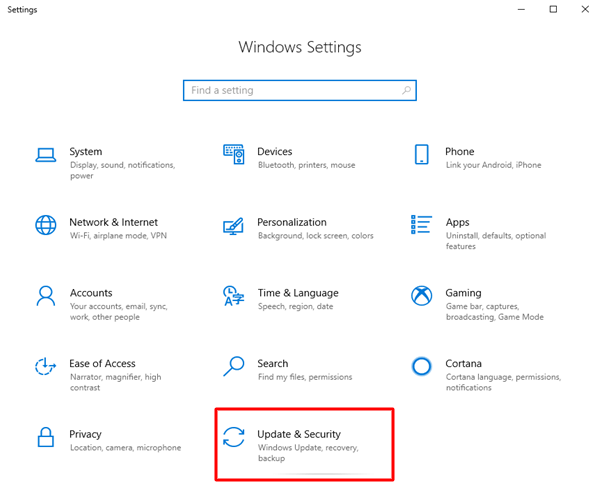
- プログラムが起動したら、「アップデートを確認」というボタンをクリックする必要があります。
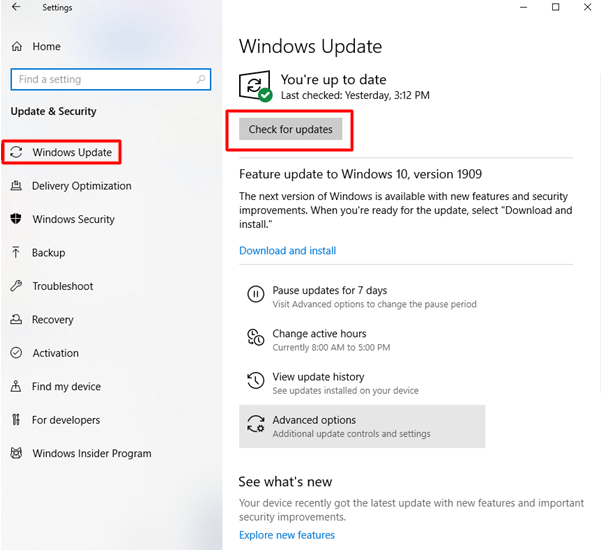
- アプリケーションはシステムと利用可能なその他のアップデートを検索します。 アップデートが表示されたら、ダウンロードしてインストールする必要があります。
上記の方法で Windows 10/11 用の Brother MFC-L2750DW ドライバーのインストールと更新ができない場合は、 以下の次の解決策を確認してください。

こちらもお読みください: Windows 10、11 用の Brother HL-1110 ドライバーのダウンロードとインストール
方法 3: デバイス マネージャーを使用して Brother MFC-L2750DW ドライバーを更新する
したがって、デバイス マネージャーを使用することは、コンピューターに Brother MFC-L2750DW ドライバーのインストールを実行するもう 1 つの優れた方法です。 このシンプルだが効率的なソリューションを実装するには、次の操作を行う必要があります。
- 最初のステップでは、Win キーと Xキーを同時に押して Windows コンテキスト メニューを表示します。そこから、デバイス マネージャーを開きます。
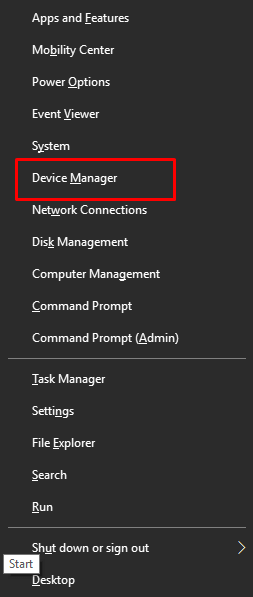
- 印刷関連カテゴリにアクセスするには、ツールが表示されたらそれをダブルクリックします。
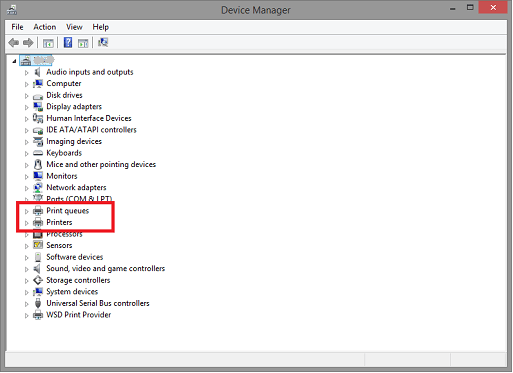
- Brother MFC-L2750DW デバイスを見つけて右クリックし、[ドライバーの更新]オプションを選択してコンテキスト メニューから古いドライバーを更新します。
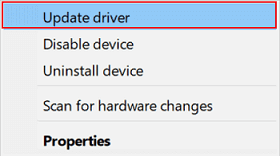
- 「ドライバーの更新を自動的に検索」というボタンをクリックして続行します。
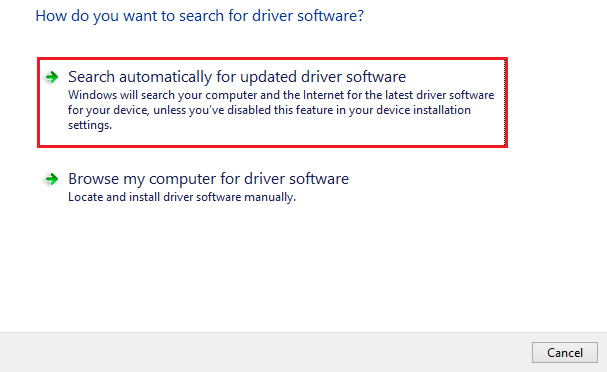
- あとは、表示される指示に従い、完了したらシステムを再起動するだけです。
Windows 10/11 用の Brother MFC-L2750DW ドライバーのアップデートを実行する追加の方法をお探しの場合は、次のオプションを試してください。
こちらもお読みください: Windows 10、11 用の Brother DCP L2540DW ドライバーのダウンロードとインストール
方法 4: 公式 Web サイトからサポートを求める
公式 Web サイトを利用することは、Brother MFC-L2750DW ドライバーのダウンロードを実行する最も信頼できる方法の 1 つであると考えられます。 ドライバーは、ブラザーの公式 Web サイトにアクセスし、そこからダウンロードすることで入手できます。 これを行うには次の手順に従う必要があります。
- 詳細については、ブラザーの Web サイトをご覧ください。
- カーソルを「サポート」タブに移動した後、メニューから「ソフトウェアとドライバーのダウンロード」を選択します。
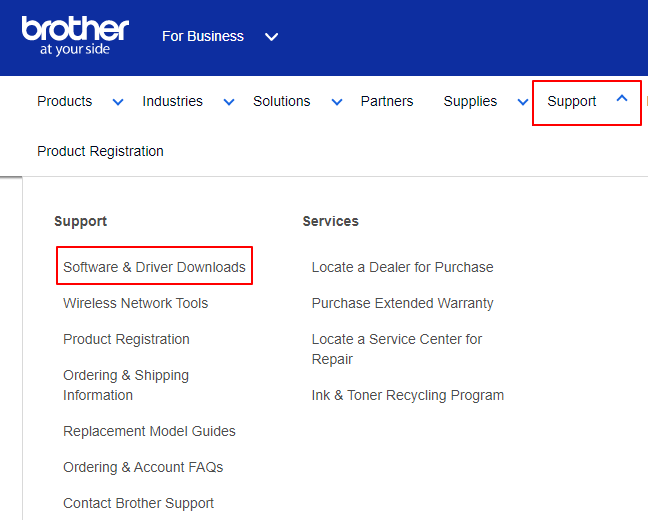
- MFC-L2750DWを検索した後、Enter キーを押します。
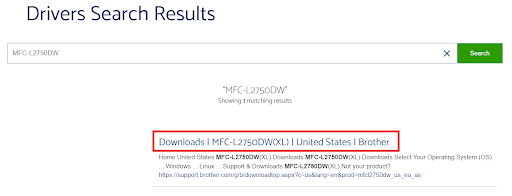
- 必要なドライバーを入手するには、まず [ダウンロード] | [ダウンロード] を選択します。 MFC-L2750DW(XL) | 米国 | Brother、結果のリストからドライバーをダウンロードします。
- ドライバーをダウンロードしたら、インストールする必要があります。
こちらもお読みください: Windows 10、11 用の Brother HLL2300D ドライバーのダウンロードとアップデート
Brother MFC-L2750DW ドライバーのダウンロード: 正常に実行されました
Windows 11/10 用の Brother MFC-L2750DW ドライバーの実行に興味がある場合は、上記の方法が最も効果的です。 必要なドライバーをダウンロードする場合は、任意のソリューションを使用できます。 一方、自動化されたものは、簡素化と成果の向上のために採用されます。
Brother MFC-L2750DW ドライバーのインストール方法に関する上記の情報に満足した場合は、ニュースレターを購読し、ソーシャル メディア サイトでの存在感を維持してください。 ご質問やご提案がございましたら、以下のコメント欄に残してください。
